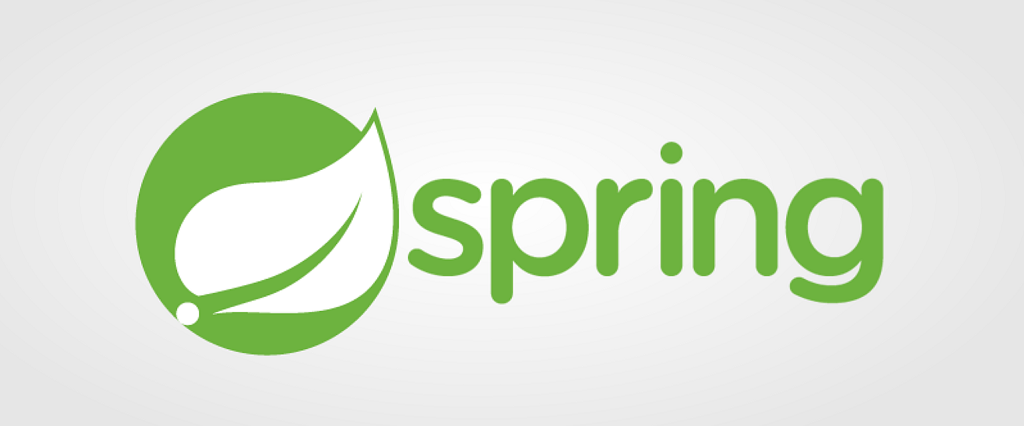docker概述
Docker是一个开发,运输和运行应用程序的开放平台。Docker使您可以将应用程序与基础架构分离,以便快速交付软件。使用Docker,您可以像管理应用程序一样管理基础架构。通过利用Docker的方法快速发送,测试和部署代码,您可以显着减少编写代码和在生产中运行代码之间的延迟。
准备工作
之前就打算在虚拟机安装centos来好好熟悉下linux,不过事情比较多,一直都没有去做。这次刚好打算了解一波docker,所以就把之前丢掉的linux捡起来。
首先我们准备一个centos环境,这里我安装的是CentOS-7-x86_64-Everything-1804,安装好后打算用终端模拟软件去连接,方便操作。在记忆中搜索片刻,敲下了ifconfig,不过好像我安装的这个版本没有给我安装ifconfig等命令,百度一看说是过时了,那找解决办法吧,ip addr,但是没看见熟悉的xxx.xxx.xxx.xxx,额,又去百度一看,需要我们配置网卡。
那就配置吧,按照百度来的教程,vi /etc/sysconfig/network-scripts/ifcfg-xxx,其实这个命令最后的xxx,就是我们敲ip addr后显示的2:后面的数值,1:一般是lo:,打开后将最后一个ONBOOT=no修改为ONBOOT=yes,这样便能启动网卡,然后我们重启网络服务service network restart,再敲ip addr就能看见IP地址了。
docker安装
首先 运行命令yum install docker安装docker,然后我们通过docker version来查看docker是否安装成功
1 | [root@localhost ~]# docker version |
这里能看到我们安装的版本是1.13.1。然后我们启动docker服务,将其设置为 开机启动
1 | service docker start |
修改docker镜像仓库
就像使用maven要修改镜像仓库那样,使用docker也不例外,我们可以将其修改为docker中国官方提供的registry.docker-cn.com来访问,其中包含了主流的docker镜像,通过修改/etc/docker/daemon.json文件,添加如下配置,如果是第一次安装docker,该文件中只是{},替换如下内容即可。
1 | { |
hello world
像我们学习编程语言的时候,第一个例子便是输出一行hello world,不过docker提供有docker版的hello world 供我们下载使用,我们通过docker pull去获取它。
1 | Using default tag: latest |
我们可以通过docker image ls去查看我们本地安装有哪些镜像
1 | REPOSITORY TAG IMAGE ID CREATED SIZE |
证明镜像下载到本地后,我们通过docker run docker.io/hello-world 来运行这个镜像
1 | Hello from Docker! |
输出这段提示后,hello-world便自动终止了(像mysql,redis这些提供服务的镜像是不会自动终止)。
docker常用命令
1 | # 启动 |